- Usar SafetyCulture
- Contratiempos
- Informar sobre contratiempos
Informar sobre contratiempos
Aprenda a identificar contratiempos a través de la aplicación web y la aplicación móvil.¿Qué son los contratiempos?
La función de Contratiempos les permite a usted y a su equipo informar sobre cosas que no parecen correctas. Ya sean observaciones, incidentes o peligros. La función tiene como objetivo capacitar a sus trabajadores para informar y colaborar con equipos relevantes para resolver contratiempos lo más rápido posible. Como parte del informe de cada contratiempo, los usuarios pueden capturar información clave, como la ubicación, las condiciones climáticas, responder a preguntas críticas e incluso adjuntar fotos o vídeos para proporcionar el contexto completo.
Si tiene acceso de «Solo identificar» en una categoría de contratiempos, podrá identificar un contratiempo, pero no podrá verlo ni editarlo después.
Identifique un contratiempo
Seleccione
Contratiempos en el menú de la izquierda.
Haga clic en
Identificar contratiempo en la parte superior de la página.
En la ventana, seleccione la categoría del contratiempo.
Introduzca el título del contratiempo y responda a los campos obligatorios como corresponda. En función de si el campo o pregunta está habilitado para la categoría del contratiempo, podrá:
Añada una descripción, así como fotos o vídeos del contratiempo para proporcionar más contexto.
Seleccione el sitio, si su organización tiene los sitios habilitados.
Haga clic en Enviar.
En la cronología del contratiempo, puede:
Vea el clima de la ubicación del contratiempo.
Visualice la ubicación del contratiempo.
Notificar a alguien.
Comentar y subir archivos multimedia adjuntos.
Actualizar los detalles del contratiempo.
Abra la aplicación móvil.
Toque
Contratiempos en la parte inferior de su pantalla. Si ve
Contratiempos en la parte inferior de su pantalla, toque
Contratiempos y seleccione
Contratiempos.
Toque
en la esquina inferior derecha de su pantalla.
En la ventana emergente, seleccione la categoría de la observación.
En el campo de texto, introduzca el título del contratiempo y responda a los campos obligatorios como corresponda. En función de si el campo o pregunta está habilitado para la categoría del contratiempo, podrá:
Añada una descripción, así como fotos o vídeos del contratiempo para proporcionar más contexto.
Seleccione el sitio, si su organización tiene los sitios habilitados.
Toque Enviar.
En la parte inferior de su pantalla, toque
para seleccionar los usuarios a los que desea notificar o seleccione
.
En la cronología del contratiempo, puede:
Vea el clima de la ubicación del contratiempo.
Visualice la ubicación del contratiempo.
Comente y responda preguntas personalizadas.
Toque Añadir detalles en la esquina superior derecha de su pantalla para proporcionar más detalles.
Toque
en la esquina inferior izquierda de su pantalla para:
Subir archivos multimedia adjuntos.
Comenzar una inspección.
Notificar a alguien.
Se requiere acceso a la ubicación para capturar la ubicación al identificar contratiempos.
Cuando identifica un contratiempo mientras su dispositivo no tiene conexión, el contratiempo mostrará las coordenadas de la ubicación en lugar de la dirección completa.
Preguntas frecuentes
No, no puede cambiar ninguno de los comentarios que publicó ni los archivos que adjuntó a los contratiempos. Todos sus cambios se registran en la pestaña de "Actividad" y todas las imágenes, vídeos o archivos PDF permanecerán disponibles en la pestaña de "Archivos".
Solo puede subir un vídeo a la vez cuando identifique un contratiempo a través de la aplicación móvil, pero puede subir más vídeos más adelante. En concreto, puede subir los siguientes archivos adjuntos a cada contratiempo:
Archivos PDF: hasta 20 MB por archivo
Fotos: hasta 10 MB por foto
Vídeos: hasta tres minutos o 1,5 GB de tamaño por vídeo
Al informar de un contratiempo, la marca de tiempo se captura automáticamente y no se puede cambiar. Sin embargo, si la categoría de contratiempo que utilizó para informar del mismo incluye el campo «Fecha de ocurrencia», puede modificarla para especificar la fecha y la hora en que se produjo dicho contratiempo.
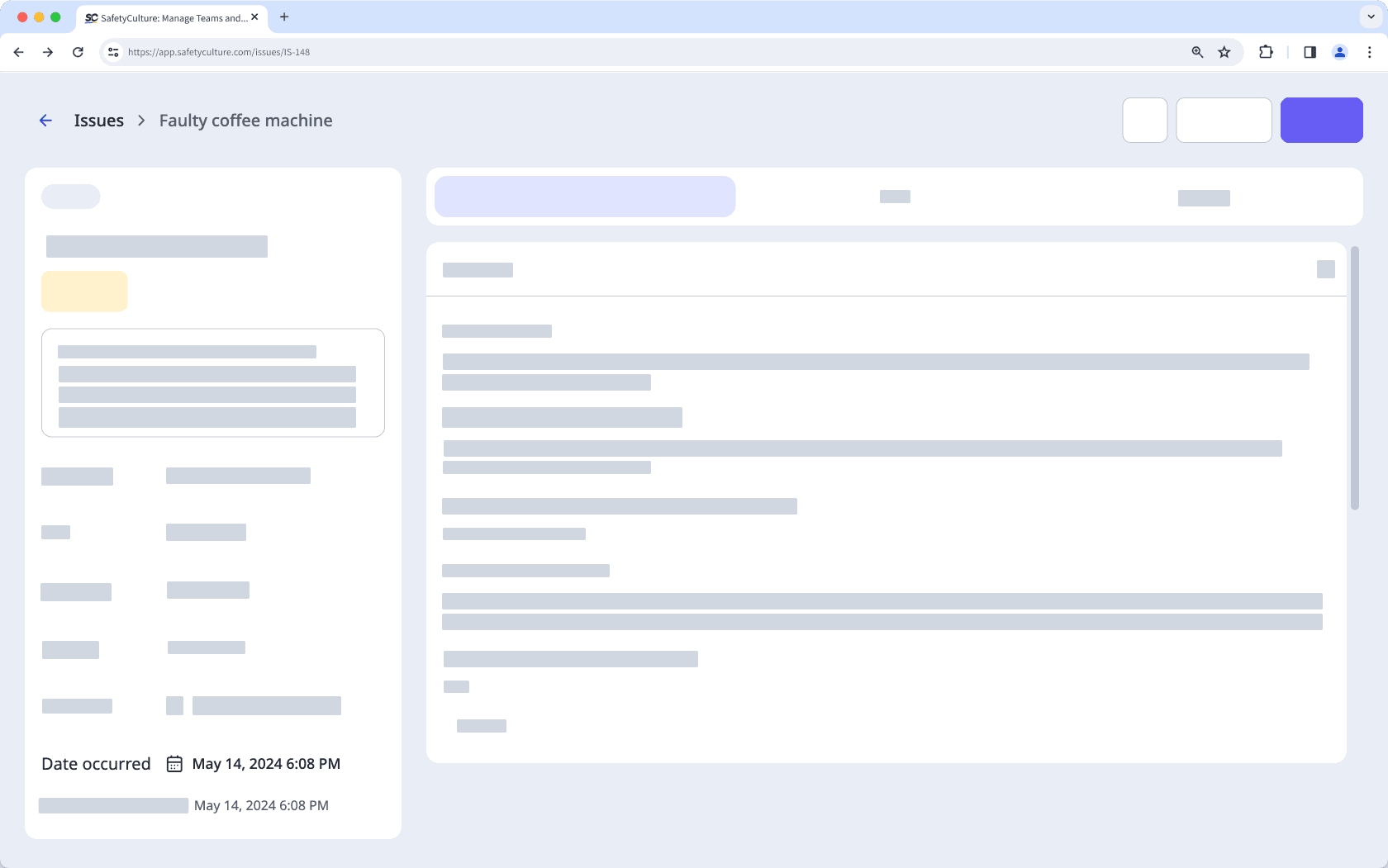
¿Esta página le fue de ayuda?
Gracias por hacérnoslo saber.